Wix Hotels by HotelRunner: conectar Vrbo a tu sitio
3 min
En este artículo
- Paso 1 | Elige qué habitaciones enviar a Vrbo
- Paso 2 | Importa tu calendario de Wix Hotels by HotelRunner a Vrbo
- Paso 3 | Activa la integración de Vrbo con Wix Hotels by HotelRunner
Wix Hotels by HotelRunner te permite conectar el iCal de Vrbo a tu sitio, lo que agiliza el proceso de reserva. Al integrar Vrbo, puedes administrar todas las reservas desde un solo lugar, lo que disminuye el riesgo de reservas dobles y te ahorra tiempo.
Información importante antes de comenzar:
- La integración del iCal de Vrbo envía tu calendario de Wix Hotels by HotelRunner a la extranet del canal de Vrbo, pero no recibe ningún otro dato del canal de Vrbo. Esto significa que las tarifas y las reservas no se sincronizan. Cada vez que obtienes una reserva de un canal iCal de VRBO, debes agregarla manualmente al calendario de Wix Hotels by HotelRunner.
- Debes administrar tus tarifas y restricciones desde la extranet del canal de Vrbo.
Paso 1 | Elige qué habitaciones enviar a Vrbo
Puedes elegir cuáles de tus habitaciones quieres mostrar en Vrbo desde la sección Administrador de canales del panel de control de Wix Hotels by HotelRunner.
Para elegir qué habitaciones enviar de Wix Hotels by HotelRunner a Vrbo:
- Ve al Administrador de canales en el panel de control de Wix Hotels by HotelRunner.
- Haz clic en Conectar junto a Vrbo.
- Elige Enviado en el menú desplegable junto a todas las habitaciones correspondientes que deseas compartir con el iCal de Vrbo.
- Haz clic en Siguiente.
- Haz clic en Copiar junto a todas las habitaciones correspondientes que deseas enviar a Vrbo.
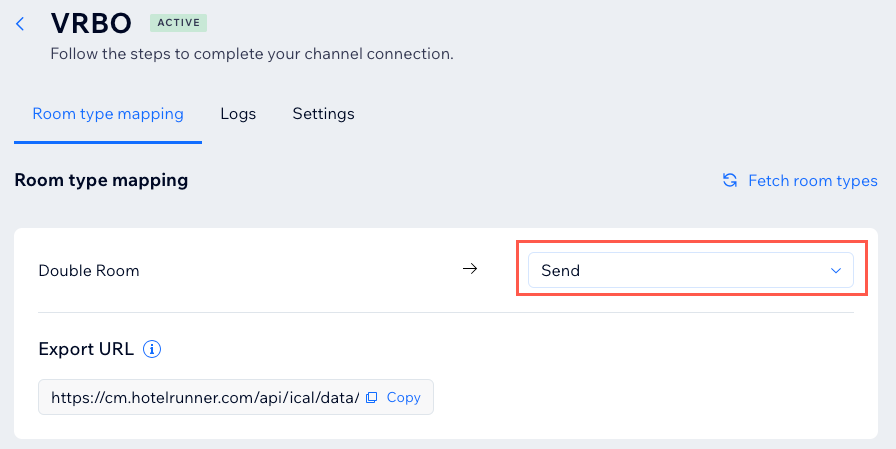
Paso 2 | Importa tu calendario de Wix Hotels by HotelRunner a Vrbo
Una vez que hayas marcado todas las habitaciones correspondientes como "enviado" y hayas copiado sus enlaces, es hora de iniciar sesión en la extranet del canal iCal de Vrbo para importar los tipos de habitación.
Para importar tu calendario de Wix Hotels by HotelRunner a Vrbo:
- Inicia sesión en el panel de control de Vrbo.
- Haz clic en Calendario.
- Haz clic en Importar y exportar.
- Haz clic en Exportar calendario.
- Si tienes más de una propiedad en Vrbo, selecciona la propiedad correspondiente en el menú desplegable en la parte superior derecha del calendario.
- Haz clic en el menú desplegable Importar/Exportar en la parte superior.
- Haz clic en Importar calendario.
- Ingresa el iCal de Wix Hotels by HotelRunner en el campo Nombre.
- Pega la URL de exportación que copiaste de tu cuenta de Wix Hotels by HotelRunner en el campo URL del calendario.
- Haz clic en Importar calendario.
- Repite los pasos 8-10 para todas las URL de exportación correspondientes que desees agregar a Vrbo desde Wix Hotels by HotelRunner.
Paso 3 | Activa la integración de Vrbo con Wix Hotels by HotelRunner
Una vez que hayas terminado de ingresar las URL de exportación en el calendario de la extranet de Vrbo correspondiente, ve al menú del administrador de canales de Wix Hotels by HotelRunner y activa tu canal de Vrbo.
Para activar la integración de Vrbo:
- Ve al Administrador de canales en el panel de control de Wix Hotels by HotelRunner.
- Pasa el cursor sobre Vrbo y haz clic en Completar configuración.
- Haz clic en Activar.
Nota:
Una vez que se completa la conexión de Vrbo, tu disponibilidad en el calendario de Wix Hotels by HotelRunner se transfiere a tu cuenta de Vrbo. Puedes actualizar las habitaciones que envías a Vrbo en cualquier momento.

